UnityでGoogle Play公開用のAPKをビルドする方法
この記事では、UnityでビルドしたAPKをGoogle Playに公開する方法について解説します。
[Unity_317×90]
■Google Play公開用APKとは?
証明書付きのアプリケーションファイルのことです。
Google Play でアプリを公開するためには、証明書が付きのAPKである必要があります。
Unityのデフォルトの設定では、Android端末向けにアプリをビルドすると、証明書のないAPKファイルが作成されます。
これは、Android端末上での動作確認は問題なく行えますが、証明書のないAPKはデバッグ用として扱われるため、
Google Play Developer Console でAPKをアップロードしようとしても承認されません。
■証明書付きAPKの作成
PlayerSettingsにてKeystoreファイルを作成します。
① Edit > Project Settings > Player をクリックしてInspectorにPlayer Settingsを表示します。
Androidのアイコン > Publishing Settings > Create New Keystore にチェックを入れます。
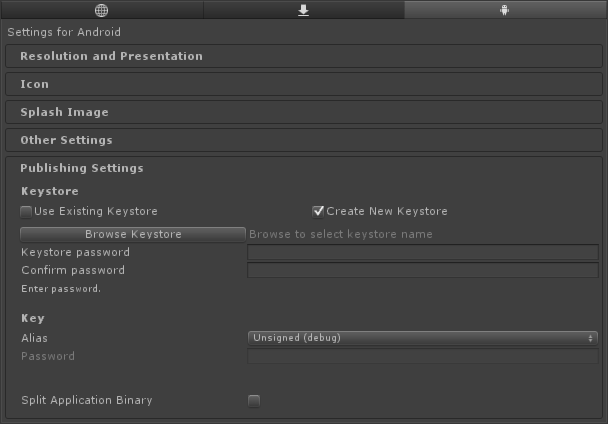
② チェックを入れたらBrowse Keystore をクリックして保存場所と証明書のファイル名を指定します。

③ 保存場所を指定したら、この証明書を使用するためのパスワードを設定します。
Keystore password と Confirmpassword に同じ値を入力しましょう。

④ パスワードを入力すると、Alias にあるCreate a new key が選択できるようになるため、クリックします。

⑤ クリックすると下記のウインドウが表示されるので、各項目を入力します。
※部署より下の項目は入力しなくても証明書は作成できます。
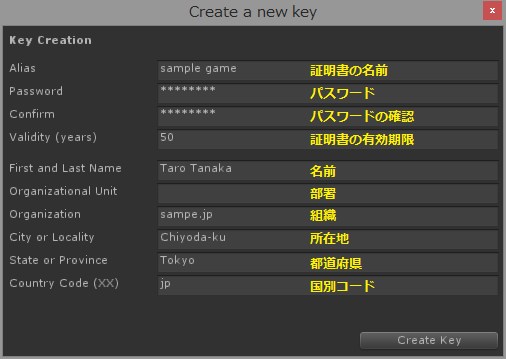
⑥ 証明書が作成されたら、Aliasで作成した証明書の名前を選択し、証明書のパスワードを入力します。

⑦ この状態でアプリをビルドすると、証明書付きのAPKを作成することができます。
Android端末向けにアプリをビルドする方法については、こちらの記事も参考にしてください。
→ Unityで2Dアクションゲームを作ろう⑧ ~Androidにビルドしよう~
■注意点
作成した証明書(keystoreファイル)は紛失しないように注意しましょう。
異なる証明書で作成されたAPKでは、Google Play Developer Console にアップロードしたAPKを更新できません。
最悪の場合、Google Playにアップロードしたアプリを2度と更新できなくなります。
▶
【Unity】3Dアクションゲームを作ろう!#7 ステージの作成(Skybox・落下判定)
▶
【Unity】3Dアクションゲームを作ろう!#8 ステージの作成(スイッチ・扉)
▶
【Unity】3Dアクションゲームを作ろう!#9 プレイヤーのHP管理
▶
【初心者Unity】JsonUtilityクラスでJSONを扱う方法
▶
【初心者Unity】スクリプトからコンポーネントを追加する方法
ゲーム制作関連のオススメ連載リンク
とっても手軽なゲーム制作体験!
Unityゲーム開発基礎
実際のリリースゲームを題材にしたハンズオンゲーム制作連載
実践unityゲーム開発










